คุณกําลังดูเอกสารประกอบของ Apigee Edge
ไปที่เอกสารประกอบของ Apigee X info
หัวข้อนี้อธิบายวิธีสร้างและจัดการผู้ใช้องค์กร คุณต้องเป็นผู้ดูแลระบบขององค์กรจึงจะทำงานเหล่านี้ได้
ผู้ใช้ในองค์กรคืออะไร
ผู้ดูแลระบบขององค์กรให้สิทธิ์ผู้ใช้ขององค์กรอย่างชัดเจนในการสร้าง อ่าน แก้ไข และ/หรือลบเอนทิตีในองค์กร Apigee Edge สิทธิ์จะอิงตามบทบาท โดยบทบาทจะสื่อถึงชุดสิทธิ์ที่เฉพาะเจาะจงและกำหนดเป้าหมาย รูปแบบสิทธิ์นี้เรียกอีกอย่างว่าการควบคุมการเข้าถึงตามบทบาท หรือ RBAC สำหรับย่อ
ผู้ใช้ขององค์กรทำงานกับเอนทิตี Edge ใด
ผู้ใช้องค์กรโต้ตอบกับเอนทิตีต่างๆ ซึ่งรวมถึงรายการต่อไปนี้
- พร็อกซี API
- ผลิตภัณฑ์ API
- แอปของนักพัฒนาแอป
- นักพัฒนาซอฟต์แวร์
- สภาพแวดล้อม (เซสชันและการติดตั้งใช้งานเครื่องมือติดตาม)
- รายงานที่กําหนดเอง (Analytics)
ระดับการโต้ตอบที่ได้รับอนุญาตจะขึ้นอยู่กับบทบาทที่ผู้ดูแลระบบขององค์กรมอบหมายให้กับผู้ใช้ โปรดดูหัวข้อการมอบหมายบทบาทด้วย
การสำรวจหน้าผู้ใช้
เข้าถึงหน้าผู้ใช้ตามที่อธิบายไว้ด้านล่าง
Edge
วิธีเข้าถึงหน้าผู้ใช้โดยใช้ UI ของ Edge
- ลงชื่อเข้าใช้ https://apigee.com/edge ในฐานะผู้ดูแลระบบองค์กร
- เลือกผู้ดูแลระบบ > ผู้ใช้
หากไม่ใช่ผู้ดูแลระบบขององค์กร เมนูนี้จะไม่พร้อมใช้งาน
หน้าผู้ใช้จะปรากฏขึ้นดังที่แสดงในรูปภาพต่อไปนี้
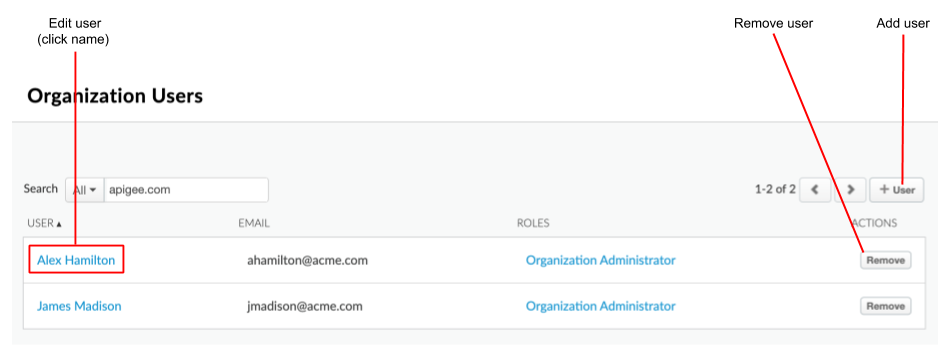
ดังที่ไฮไลต์ในรูปภาพ หน้าผู้ใช้ช่วยให้คุณทำสิ่งต่อไปนี้ได้
- ดูผู้ใช้ปัจจุบัน รวมถึงชื่อ อีเมลหลัก และบทบาทของผู้ใช้ โดยค่าเริ่มต้น ผู้ใช้ทุกคนจะมีบทบาทผู้ใช้ที่ให้สิทธิ์เข้าถึงฟีเจอร์ทั้งหมดใน Apigee อย่างเต็มรูปแบบ โปรดดูหัวข้อการมอบหมายบทบาทด้วย
- เพิ่มผู้ใช้
- แก้ไขโปรไฟล์ผู้ใช้และบทบาทที่มอบหมาย
- นำผู้ใช้ออก
Edge แบบคลาสสิก (ระบบคลาวด์ส่วนตัว)
วิธีเข้าถึงหน้าผู้ใช้ขององค์กรโดยใช้ UI ของ Edge แบบคลาสสิก
- ลงชื่อเข้าใช้
http://ms-ip:9000ในฐานะผู้ดูแลระบบองค์กร โดยที่ ms-ip คือที่อยู่ IP หรือชื่อ DNS ของโหนดเซิร์ฟเวอร์การจัดการ - เลือกผู้ดูแลระบบ > ผู้ใช้องค์กร
หน้าผู้ใช้ช่วยให้คุณทำสิ่งต่อไปนี้ได้
- ดูผู้ใช้ปัจจุบัน รวมถึงชื่อ อีเมลหลัก และบทบาทของผู้ใช้ โดยค่าเริ่มต้น ผู้ใช้ทุกคนจะมีบทบาทผู้ใช้ที่ให้สิทธิ์เข้าถึงฟีเจอร์ทั้งหมดใน Apigee อย่างเต็มรูปแบบ โปรดดูหัวข้อการมอบหมายบทบาทด้วย
- เพิ่มผู้ใช้
- แก้ไขโปรไฟล์ผู้ใช้และบทบาทที่มอบหมาย
- นำผู้ใช้ออก
การเพิ่มผู้ใช้
วิธีเพิ่มผู้ใช้องค์กร
- เข้าถึงหน้าผู้ใช้
- คลิก + ผู้ใช้
หน้าผู้ใช้ใหม่จะปรากฏขึ้น
- ป้อนที่อยู่อีเมลของผู้ใช้
- เลือกบทบาทที่ต้องการมอบหมายให้กับผู้ใช้
คุณเพิ่มบทบาทให้กับผู้ใช้ได้มากกว่า 1 บทบาท - คลิกบันทึก
หากผู้ใช้มีบัญชี Apigee อยู่แล้ว ผู้ใช้จะเห็นองค์กรใหม่หลังจากลงชื่อเข้าใช้ Apigee Edge หากผู้ใช้ใหม่ยังไม่มีบัญชี Apigee ระบบจะส่งวิธีการเปิดใช้งานบัญชี รีเซ็ตรหัสผ่าน และการเข้าสู่ระบบทางอีเมล
เพิ่มหรือนำ ZoneAdmin ออก
UI ของ Apigee Edge ไม่รองรับการเพิ่มผู้ดูแลระบบโซน หากต้องการให้สิทธิ์หรือเพิกถอนสิทธิ์เข้าถึง ZoneAdmin โดยใช้ Apigee API ให้ทําตามขั้นตอนต่อไปนี้
- ใช้ยูทิลิตี get_token เพื่อ รับโทเค็น
- ส่งออกตัวแปร:
export TOKEN=token_from_above_step
export ENDPOINT=https://api.enterprise.apigee.com
export ORG=apigee_organization_name
export EMAIL=apigee_username
- เพิ่มผู้ใช้ในบทบาท ZoneAdmin
curl -X POST -i -d '{"role" : [ {"name" : "zoneadmin"} ] }' "$ENDPOINT/v1/o/$ORG/users/$EMAIL/userroles" -H "Content-type:application/json" -H "Authorization: Bearer $TOKEN"
- ตรวจสอบบทบาทของผู้ใช้
curl -i "$ENDPOINT/v1/users/$EMAIL/userroles" -H "Content-type:application/json" -H "accept: application/json;charset=utf-8" -H "authorization: Bearer $TOKEN"
- วิธีนํา ZoneAdmin ที่เพิ่มไว้ก่อนหน้านี้ออก
curl -X DELETE -i -d '{"role" : [ {"name" : "zoneadmin"} ] }' "$ENDPOINT/v1/o/$ORG/userroles/zoneadmin/users/$EMAIL" -H "Content-type:application/json" -H "Authorization: Bearer $TOKEN"
ยืนยัน ZoneAdmin
หากต้องการยืนยันว่ามีบทบาท ZoneAdmin ในองค์กรหรือไม่ ผู้ใช้ที่มีบทบาทผู้ดูแลระบบขององค์กรจะเรียกใช้การจัดการ API ต่อไปนี้ได้
curl -H "Authorization: Bearer $TOKEN" 'https://api.enterprise.apigee.com/v1/o/org-name/userroles/zoneadmin'
หากมีบทบาทดังกล่าว คุณจะเห็นผลลัพธ์ต่อไปนี้
{
"name" : "zoneadmin"
}
หากไม่มีบทบาทดังกล่าว คุณจะเห็นเอาต์พุตต่อไปนี้
{
"code" : "usersandroles.UserRoleDoesNotExist",
"message" : "Userrole zoneadmin does not exist",
"contexts" : [ ]
}
หากไม่มีบทบาท ZoneAdmin ในองค์กร คุณต้องติดต่อทีมสนับสนุนของ Apigee เพื่อขอให้สร้างบทบาท ผู้ใช้ที่เป็นผู้ดูแลระบบองค์กรจะไม่มีสิทธิ์ที่จำเป็นในการสร้างบทบาท ZoneAdmin และด้วยเหตุนี้จึงไม่สามารถเพิ่มผู้ใช้ในบทบาทดังกล่าวได้หากไม่มีบทบาทดังกล่าว
การแก้ไขโปรไฟล์ผู้ใช้และบทบาทที่มอบหมาย
คุณสามารถแก้ไขโปรไฟล์ผู้ใช้และเพิ่มบทบาทอย่างน้อย 1 บทบาทให้กับผู้ใช้เมื่อสร้างผู้ใช้ใหม่หรือแก้ไขผู้ใช้ที่มีอยู่ โปรดดูหัวข้อการมอบหมายบทบาทด้วย
วิธีแก้ไขโปรไฟล์ผู้ใช้และบทบาทที่มอบหมาย
- เข้าถึงหน้าผู้ใช้
- คลิกชื่อของผู้ใช้ที่มีอยู่
- คลิกแก้ไข
- คุณจะแก้ไขได้เฉพาะชื่อและนามสกุลของคุณเอง แต่จะแก้ไขชื่อและนามสกุลของผู้ใช้รายอื่นไม่ได้
- วิธีเพิ่มหรือนำบทบาทออก
- หากต้องการเพิ่มบทบาท ให้คลิกในช่องบทบาท แล้วเลือกบทบาทใหม่จากเมนูแบบเลื่อนลง
- หากต้องการนำบทบาทออก ให้คลิก x ที่เชื่อมโยงกับบทบาทนั้น
- ทำขั้นตอนก่อนหน้าซ้ำอีกครั้งเพื่อเพิ่มบทบาทเพิ่มเติม หากต้องการ
- คลิกบันทึก
การนำผู้ใช้ออกจากองค์กร
คุณต้องเป็นผู้ดูแลระบบขององค์กรจึงจะนำผู้ใช้ออกจากองค์กรได้
- เข้าถึงหน้าผู้ใช้
- คลิกนําออกในคอลัมน์การดําเนินการซึ่งเชื่อมโยงกับผู้ใช้ที่ต้องการนําออก
หากต้องการนำผู้ใช้ออกจาก Apigee โดยสมบูรณ์ โปรดติดต่อทีมสนับสนุนของ Apigee

